क्या आप यूबंटू लिनक्स पर खरगोशएमक्यू इंस्टॉलेशन करना सीखना चाहेंगे? इस ट्यूटोरियल में, हम आपको दिखाने जा रहे हैं कि उबंटू लिनक्स चलाने वाले कंप्यूटर पर खरगोशएमक्यू को कैसे स्थापित किया जाता है।
• उबंटू 20
• उबंटू 19
• उबंटू 18
• खरगोशक्यू 3.8.4
खरगोशMQ - संबंधित ट्यूटोरियल:
इस पृष्ठ पर, हम खरगोशएमक्यू से संबंधित ट्यूटोरियल की एक सूची तक त्वरित पहुंच प्रदान करते हैं।
ट्यूटोरियल खरगोशMQ - उबंटू लिनक्स पर स्थापना
आवश्यक पैकेज स्थापित करने के लिए उपयुक्त-प्राप्त करें।
खरगोशMQ भंडार कुंजी डाउनलोड करें और स्थापित करें।
अपने उबंटू लिनक्स में खरगोशएमक्यू भंडार जोड़ें।
एपीटी-गेट डेटाबेस को अपडेट करें और खरगोशएमक्यू पैकेज इंस्टॉल करें।
अपने आप शुरू करने के लिए खरगोशMQ सेवा कॉन्फ़िगर करें
खरगोशMQ सेवा शुरू करें।
नेटस्टेट कमांड का उपयोग यह सत्यापित करने के लिए करें कि क्या सेवा बंदरगाहों पर चल रही है 5672 और 25672।
हमारे उदाहरण में, खरगोशMQ सेवा बंदरगाहों 5672 और 25672 पर चल रही है।
बधाइयाँ! आपने उबंटू लिनक्स पर खरगोशएमक्यू इंस्टॉलेशन समाप्त कर दिया है।
ट्यूटोरियल खरगोशMQ - वेब इंटरफेस
एक नया प्रशासक खाता बनाएं।
हमारे उदाहरण में, हमने पासवर्ड कामिसामा123 का उपयोग करके व्यवस्थापक नाम का एक खाता बनाया।
आवश्यक खरगोशएमक्यू प्लगइन को सक्षम करें।
यहां कमांड आउटपुट है।
खरगोशएमक्यू वेब इंटरफेस टीसीपी पोर्ट 15672 पर उपलब्ध होगा।
अपना ब्राउज़र खोलें और अपने खरगोशएमक्यू सर्वर प्लस का आईपी पता दर्ज करें: 15672
हमारे उदाहरण में, निम्नलिखित यूआरएल ब्राउज़र में दर्ज किया गया था:
• http://192.168.15.10:15672
खरगोशएमक्यू वेब इंटरफेस प्रदर्शित किया जाना चाहिए:
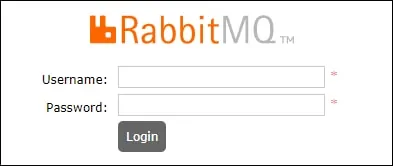
लॉगिन स्क्रीन पर, बनाए गए प्रशासक खाते का उपयोग करें।
• उपयोगकर्ता नाम: व्यवस्थापक
• पासवर्ड: kamisama123
एक सफल लॉगिन के बाद, आपको खरगोशएमक्यू डैशबोर्ड पर भेजा जाएगा।
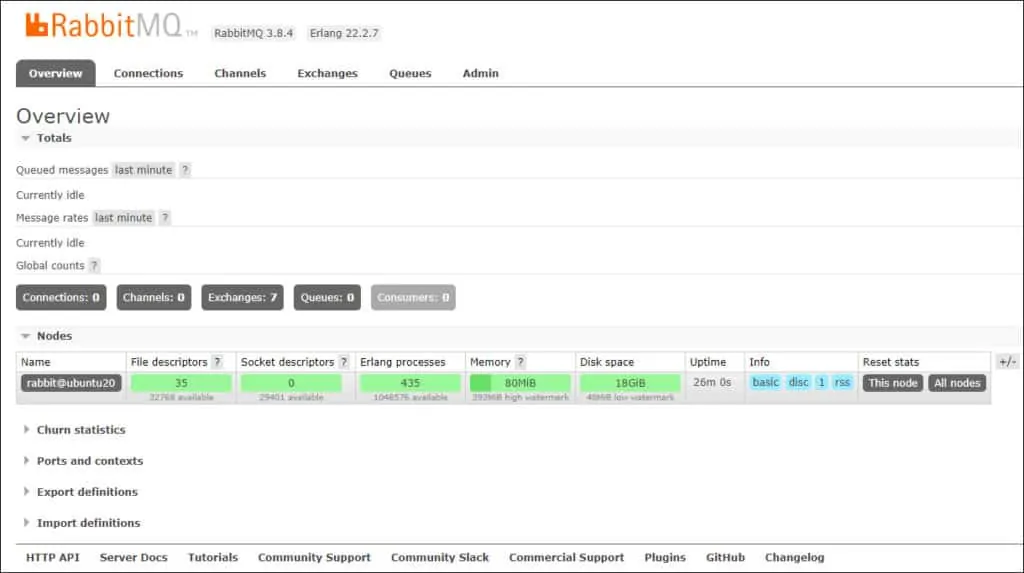
बधाइयाँ! आपने खरगोशएमक्यू वेब इंटरफेस की स्थापना समाप्त कर दी है।